
Vir slike: pixabay.com
Apple je objavil iOS 8 na svetovni konferenci razvijalcev (WWDC) 2014 za 2. junij 2014. iOS 8 je bil uradno objavljen 17. septembra 2014. Po poročilih je iOS 8 nameščen na 83% združljivih Applovih naprav. Obstaja več različic iOS 8 z vsako različico, ki odpravlja napake. V prvi različici iOS 8 je prišlo do težave z WiFi. To je povzročilo nenaden padec povezave WiFi, kar je pustilo uporabnike. Apple je predstavil naslednjo različico v izdaji za določanje kratkega razpona. Od danes je iOS 8.3 na voljo 8. aprila 2015. Beta različica iOS 8.4 lahko dobite tudi na uradnem spletnem mestu Apple.
Če spadate pod 27% kategorijo uporabnikov iOS-a (iOS 7 in manj), potem zagotovo nadgradite na iOS 8. In na vaše presenečenje je brezplačno !! Pred nadgradnjo na iOS 8 preverite, ali je vaša naprava združljiva.
Spodaj je seznam združljivih naprav za iOS 8:
- iPhone:
- iPhone 4s in iPhone 5
- iPhone 5c, iPhone 5s, iPhone 6 in iPhone 6 plus
2. iPad:
- iPad 2, iPad (3. generacija), iPad (4. generacija), iPad Mini (1. generacija)
- iPad Air, iPad Air 2, iPad Mini 2 in iPad Mini 3
3. iPod Touch:
- iPod Touch (5. generacija)
IOS 8 lahko namestite v vse zgoraj naštete združljive naprave. Vendar so iPhone 4s, iPhone 5, iPad 2, iPad (3. generacija), iPad (4. generacija) in iPad Mini (1. generacija) 32-bitna naprava in kmalu bodo zastareli.
Apple je pred kratkim razvijalce prisilil v objavo aplikacij v App Storeu, ki gradijo na 64-bitnih in ne 32-bitnih. Ta povezava Apple Developer vam bo dala več podrobnosti o 64-bitni in iOS 8 zahtevi za posodobitve aplikacij.
Priporočeni tečaji
- Izobraževanje za vhodno potrditev vnosa za Android
- iOS 8 paket za usposabljanje
- Spletni tečaj za razvijalce za Android
- Napredno spletno usposabljanje za Android Apps
1. Izboljšana e-pošta - IOS 8
a. Poteze:
Apple je predstavil nove kretnje v poštni aplikaciji iOS 8. Pošta podpira vhodne poteze premikanja za označevanje, arhiviranje in brisanje sporočil in niti.
Povlecite v levo, da dobite možnosti Več, Označi in koš, (prikazano na posnetku zaslona 1). E-poštno sporočilo lahko označite tako, da ga prepoznate od drugih. Izberite koš, če želite neposredno izbrisati e-pošto. Gumb "Več" prikaže menije za odgovor, posredovanje, označevanje kot prebrano, premik v smeti, premik v mapo in nastavitev opozorila (prikazano na posnetku zaslona 2)
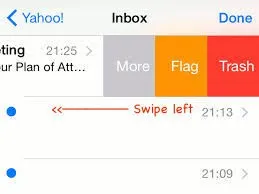 Posnetek zaslona 1
Posnetek zaslona 1 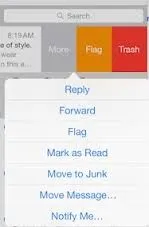 Posnetek zaslona 2
Posnetek zaslona 2
Tudi daljši povlecki po levi smeri smetijo vsako sporočilo neposredno.
Povlecite desno, če želite, da jo označite kot neprebrano (prikazano na posnetku zaslona 3), medtem ko daljši povlecite desno, samodejno nastavi stanje branja, ne da bi se ga bilo treba dotakniti.
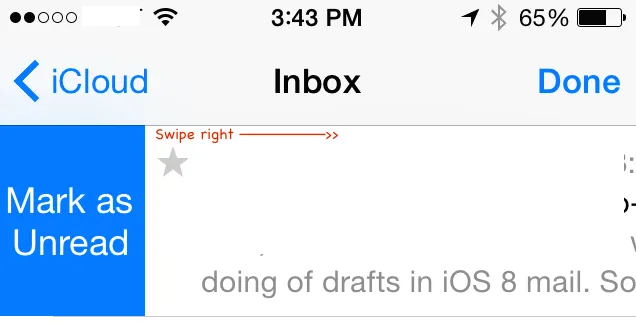 Posnetek zaslona 3
Posnetek zaslona 3
b. Obvestiti :
Apple nudi podporo za opozorila "Obvesti me" v iOS 8. Opozorilo lahko konfigurirate za predvajanje, ko pošta prejme odgovor na pomembno sporočilo. Preprosto kliknite ikono modrega zvonca, ki se pri sestavljanju sporočila pojavi v zadevi (pokaže na posnetku 4).
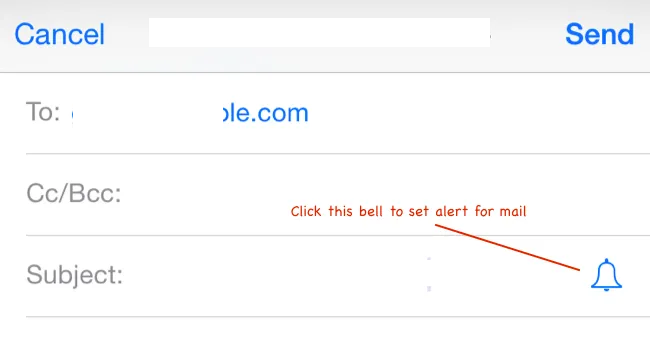 Posnetek zaslona 4
Posnetek zaslona 4
Opozorilo lahko nastavite tudi s tem, da povlečete desno in izberete »Več«. Odpre se poziv z napisom »Obvesti me« (prikazano na posnetku zaslona)
2. Namestite tipkovnico drugih proizvajalcev - IOS 8
Zdaj lahko v iOS 8 uporabite tipkovnice drugih proizvajalcev namesto dolgočasne privzete tipkovnice naprave iPhone / iPad
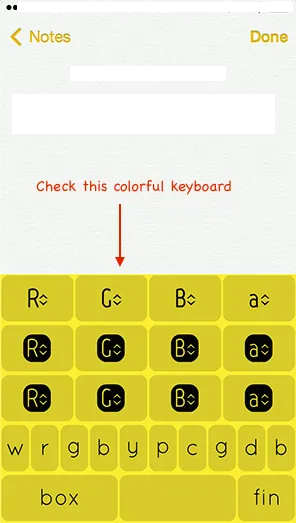
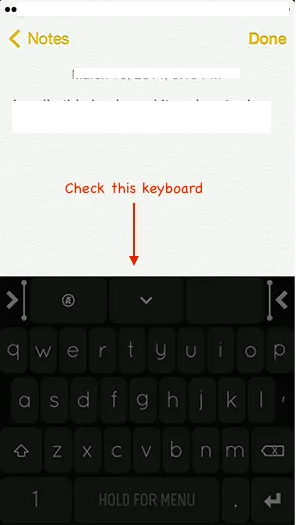
a. Kako namestiti novo tipkovnico?
V App Store je na voljo več različnih tipkovnic drugih proizvajalcev, kot so Swift Key (brezplačno), Fleksy in Swype (za 0, 99 USD). Lahko namestite tipkovnico drugih proizvajalcev, kot ste namestili katero koli aplikacijo iz App Store.
Ko uspešno namestite tipkovnico, jo morate dodati pred uporabo. Novo tipkovnico lahko dodate s spodnjimi koraki (prikazan na posnetku zaslona 5):
Nastavitve -> Splošno -> Tipkovnica -> Tipkovnice -> Dodaj novo tipkovnico
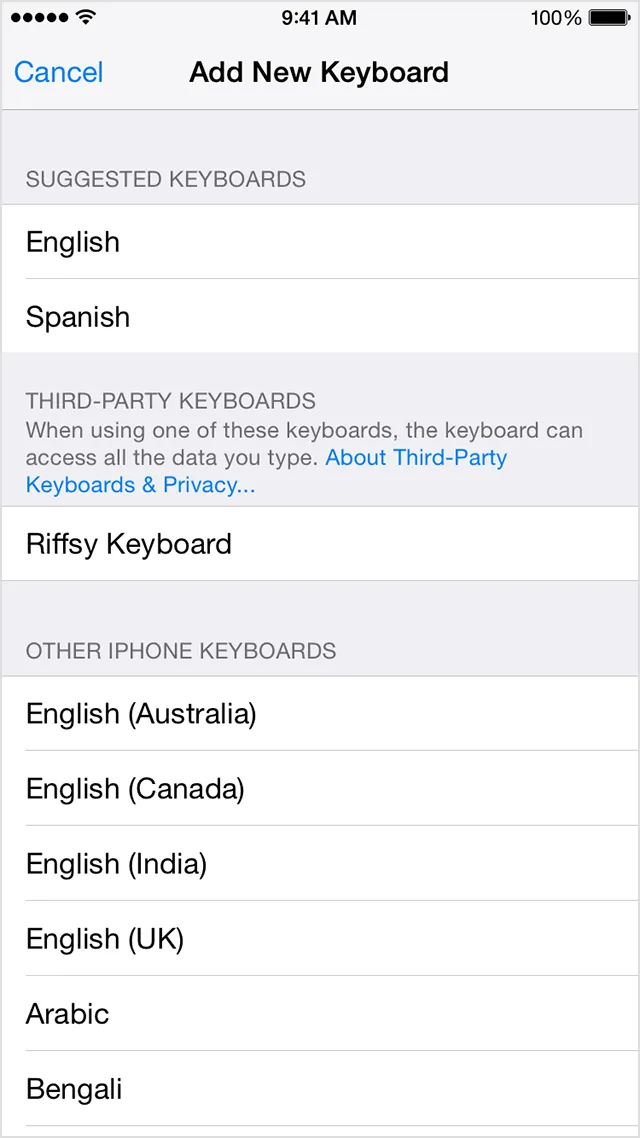 Posnetek zaslona 5
Posnetek zaslona 5
b. Vklopite novo tipkovnico
Ko je nameščena zunanja aplikacija za tipkovnico, lahko vidite seznam razpoložljivih tipkovnic, ki ste jih vklopili. To lahko zahteva, da zagotovite popoln dostop do naprave iOS.
Tveganje uporabe tipkovnice tretjih oseb je, da lahko posreduje osebne podatke tretjim razvijalcem. Vendar iOS 8 ne dovoljuje dostop do vaših osebnih podatkov drugih tipkovnic, razen če dovolite popoln dostop.
Če želite uporabljati tipkovnico drugih proizvajalcev, boste morali imeti popoln dostop do vsake tipkovnice, ki jo dodate.
Pojdite na Nastavitve -> Splošno -> Tipkovnica -> Tipkovnice in tapnite tipkovnico, do katere želite imeti popoln dostop. Razdelek s celotnim dostopom se ne bo prikazal, če nimate nameščene nobene druge tipkovnice.
c. Preklopite na tipkovnico drugih proizvajalcev
Med uporabo aplikacije lahko preklopite na katero koli drugo tipkovnico. Preprosto izberite besedilno polje v aplikaciji. Na tipkovnici lahko vidite ikono globusa (prikazano na posnetku zaslona 6). Tako lahko preklapljate med seznamom drugih tipkovnic.
 Posnetek zaslona 6
Posnetek zaslona 6
d. Igrajte se s tipkovnicami drugih proizvajalcev
S tipkovnicami drugih proizvajalcev lahko upravljate s spodnjimi koraki:
Nastavitev -> Splošno -> Tipkovnica -> Tipkovnice -> Uredi
V tem razdelku lahko uredite vrstni red tipkovnic in odstranite tipkovnice. Tipkovnico drugih proizvajalcev lahko izbrišete tudi tako, da izbrišete ustrezno aplikacijo, ki ste jo namestili iz App Store. S tem boste odstranili tudi ustrezno tipkovnico iz Nastavitve.
3. Sprejemanje klicev v napravi iPad, iPod touch ali Mac - IOS 8
iOS 8 omogoča povezavo iPhone, iPad, iPod touch in Maca z uporabo kontinuitete. Neprekinjenost vam omogoča učinkovito premikanje med napravami, kot so iPhone, iPad, iPod touch in Mac. To vključuje funkcije, kot so Handoff, Telefonski klici in Hitra dostopna točka.
Na primer, napisali ste e-poštno sporočilo na Macu in kar naenkrat ste se udeležili pomembnega klica na svojem iPhone-ju in puščali e-pošto napol napisano. Na koncu klica lahko začnete po e-pošti tam, kjer ste v računalniku Mac.
iOS 8 omogoča klicanje in sprejemanje mobilnih telefonskih klicev iz iPada, iPod touch ali Maca, ko je vaš iPhone v istem omrežju Wi-Fi.
To lahko dosežete s spodnjimi koraki:
a. Recimo, da imate račun iCloud z ID jem Zdaj se prijavite v račun iCloud na vseh napravah (iPhone, iPad, iPod touch in Mac).
b. Upoštevajte, da bi morale vse naprave imeti iOS 8, Mac pa naj uporablja OS X Yosemite.
c. Tudi vse naprave naj bodo v istem omrežju Wi-Fi (recimo eduCBA_WiFi).
d. Zdaj se prijavite v FaceTime z računom iCloud preko . To bo vsem napravam omogočilo sprejemanje vaših telefonskih klicev.
Če želite klicati v računalniku Mac, iPad ali iPod touch, preprosto kliknite telefonsko številko v brskalniku Imenik, Koledar ali Safari (prikazano na posnetku zaslona 7).
 Posnetek zaslona 7
Posnetek zaslona 7
Sprejem telefonskega klica v iPadu ali iPod touchu je enak kot v iPhoneu, samo ga potisnite (prikazano na posnetku 8).
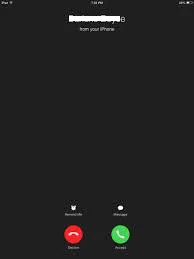 Posnetek zaslona 8
Posnetek zaslona 8
Ob prejemu klica na iPhone lahko vidite Mac obvestila. Na klic lahko sprejmete, ga pošljete v glasovno pošto ali pošljete sporočilo klicem iz samega Maca (prikazano na posnetku 9).
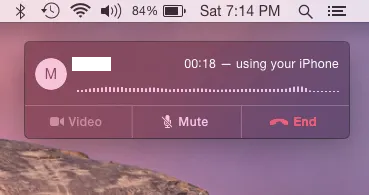 Posnetek zaslona 9
Posnetek zaslona 9
Če želite izklopiti mobilne klice iPhone v iPadu ali iPod touch, izklopite klice iPhone Cellular iz Nastavitve -> FaceTime (prikazano na posnetku 10)
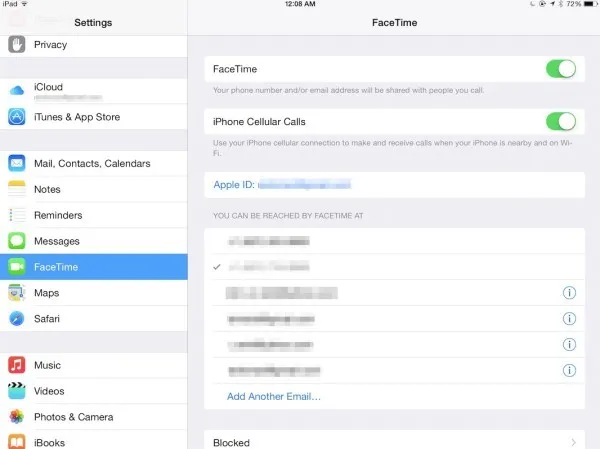 Posnetek zaslona 10
Posnetek zaslona 10
V Macu odprite aplikacijo FaceTime in nato pridite do FaceTime -> Preferences. Zdaj kliknite na nastavitve in počistite možnost iPhone Cellular Calls.
4. Hitri tipi - IOS 8
iOS 8 ponuja novo funkcijo predvidevanja tipkanja, imenovano QuickType. Nad tipkovnico pri vnašanju prikaže predloge besed. To je največje spremembe na tipkovnici od uvedbe prve naprave iPhone.
Predvideva tudi, kaj boste verjetno povedali naprej. Ne glede na to, komu to govoriš. S hitrimi tipkami lahko napišete celotne stavke z le nekaj dotiki in s tem prihranite čas in trud. iOS 8 upošteva slog, ki ga uporabljate pri pisanju pošte, sporočil ali katerega koli besedila.
 Posnetek zaslona 11
Posnetek zaslona 11 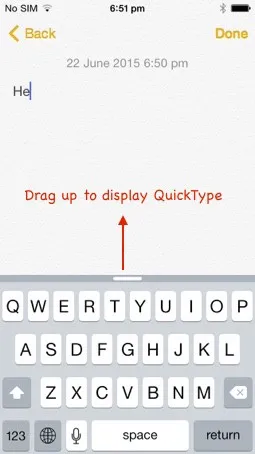 Posnetek zaslona 12
Posnetek zaslona 12
Vrstico QuickTypes lahko skrijete tako, da jo potisnete navzdol. Za prikaz QuickTypes potisne vrstice, ki se pojavi nad tipkovnico (prikazano na posnetkih 11 in 12).
IOS 8 prediktivni besedilni mehanizem je optimiziran za vse jezike, ki jih podpirajo naprave Apple. To pomeni, da lahko vidite predlagane besede in besedne zveze v vsem svojem regionalnem jeziku. Podprti jeziki so angleščina, prilagojena za ZDA, Združeno kraljestvo, Kanado in Avstralijo, francoščina, nemščina, italijanščina, portugalščina, poenostavljena kitajščina, tradicionalna kitajska in japonska
QuickTypes za francoski jezik si lahko ogledate s tipkovnico drugih proizvajalcev na posnetku zaslona 13.
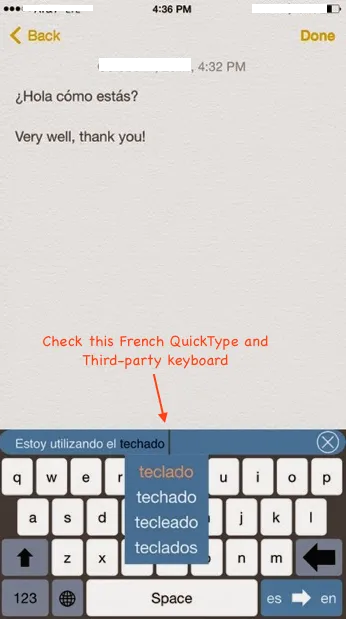 Posnetek zaslona 13
Posnetek zaslona 13
V določenem času se bo sistem za predvidevanje besedila iOS 8 naučil načina komunikacije
in tudi veste svoje najljubše stavke in predlagajte naslednjo verjetno logično besedo.
5. Sledite svojemu zdravju - IOS 8
Apple je v iOS-u 8 napovedal aplikacijo Health in aplikacijo HealthKit, usmerjeno v razvijalce.
To ustvari centralizirano varno lokacijo, ki hrani vaše statistike v zvezi z zdravjem. Ti statistični podatki so lahko vaš srčni utrip, krvni tlak, raven sladkorja, porabljene kalorije in holesterol (prikazano na posnetku 14).
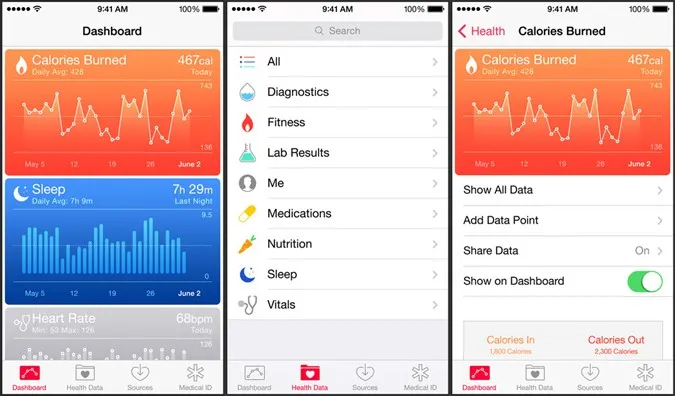 Posnetek zaslona 14
Posnetek zaslona 14
Iz zaslona za zaklepanje (prikazano na posnetku zaslona 15) lahko ustvarite tudi kartico za nujne primere s pomembnimi zdravstvenimi informacijami (recimo o krvnem tlaku ali srčnem utripu). Ta izredna kartica vam pomaga, da v nujnih primerih z družinskim zdravnikom delite svoje vitalno zdravstveno stanje.
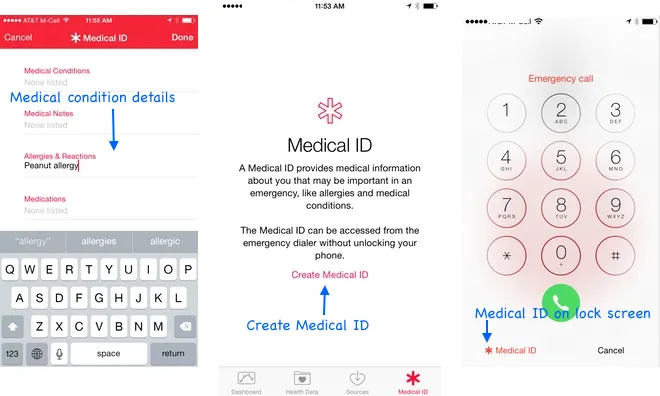 Posnetek zaslona 15
Posnetek zaslona 15
Razvojni program HealthKit, osredotočen na razvijalce, omogoča razvijalcu, da omogoča dostop do vaših zdravstvenih podatkov. Na primer, lahko dovolite, da se podatki iz aplikacije za krvni tlak samodejno delijo z družinskim zdravnikom ali pa vaša aplikacija določi, koliko korakov je danes prehodil (prikazano na posnetku zaslona 16).
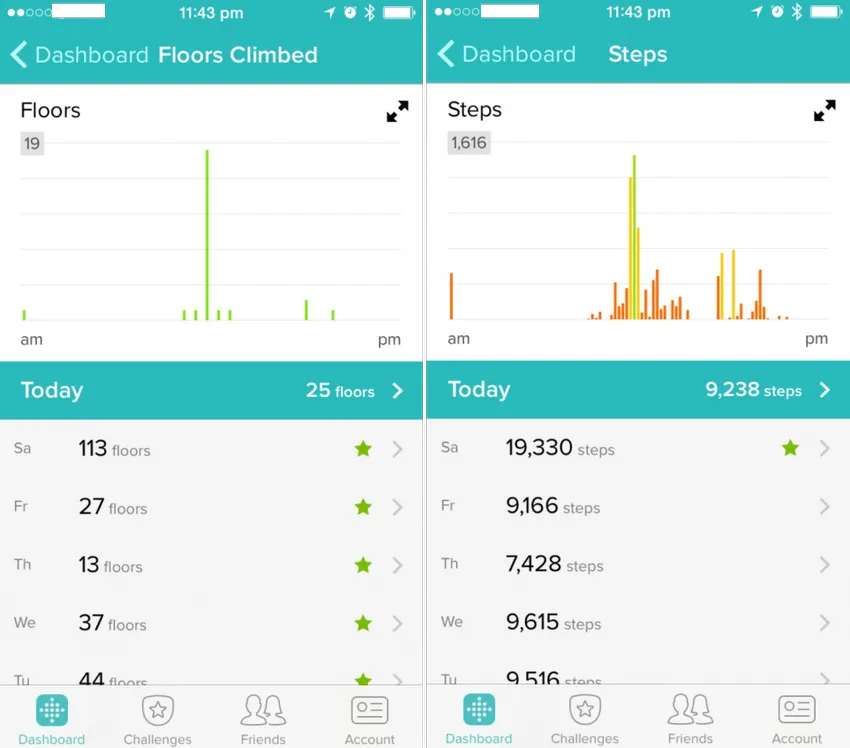 Posnetek zaslona 16
Posnetek zaslona 16
Tu je nekaj razburljivih aplikacij, ki so že na voljo v AppStore, integrirani z HealthKit, Nike in MayoClinic, in jih lahko uporabite za deponiranje zdravstvenih podatkov v centralizirano aplikacijo Health. Druga aplikacija Withings 'Blood Pressure Monitor se uporablja za spremljanje krvnega tlaka, ki je bil del Apple-ove predstavitve WWDC. Tudi aplikacijo UP Coffee by Jawbone lahko uporabite za določitev vnosa kofeina.
Priporočeni članek
Tukaj je nekaj povezanih člankov, ki vam bodo pomagali do podrobnosti o iOS-u 8, zato pojdite po spodnji povezavi
- Najboljših 14 preprostih načinov za večjo življenjsko dobo baterije z iOS 8
- 5 nasvetov iOS 8 bi moral vedeti vsak Appleov ljubitelj
- Data Science vs Programsko inženirstvo